Plany danych mogą być wyjątkowo drogie ioperatorzy często blokują korzystanie z usług przesyłania wiadomości i połączeń. Wiesz, że nie możesz korzystać z abonamentu operatora na FaceTime mom i zamiast tego będziesz musiał zapłacić operatorowi inną stawkę za połączenie. Twój plan taryfowy operatora pozwoli ci przeglądać internet, tweetować, publikować na Facebooku lub znajdować miejsce na mapie. Jeśli korzystasz z małego abonamentu danych i próbujesz oszczędzać przepustowość, aplikacja do map jest jednym z miejsc, które możesz zmniejszyć. Jeśli korzystasz z Google Maps lub Apple Maps, oto mała sztuczka, aby używać go offline.
Powinniśmy tutaj wspomnieć, że ta wskazówka działa tylko w przypadku wstępnie określonego miejsca docelowego, tzn. Wiesz, dokąd zmierzasz, zanim wyjdziesz z domu / biura i rozłączysz się z siecią Wi-Fi.
mapy Google
Mapy Google mają tryb offline, który pozwalazapisz obszar mapy offline. Zajmuje dość duży obszar, a jeśli chcesz, możesz powiększyć widok do poziomu ulicy. Aby dodać obszar offline, otwórz aplikację Mapy Google, dotknij ikony hamburgera w lewym górnym rogu i wybierz „Obszary offline”. Naciśnij przycisk plus i wybierz obszar, który chcesz pobrać. Jeśli wybierzesz obszar, który jest zbyt duży, aby go pobrać w trybie offline, Mapy Google ostrzec go i poprosić o powiększenie. Nazwij mapę i pobierz ją. Możesz uzyskać do niego dostęp, gdy jesteś poza domem, bez konieczności włączania abonamentu.

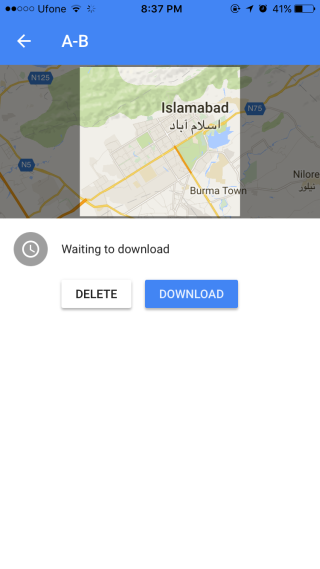
Mapy Apple
Mapy Apple nie mają żadnego trybu offlinesortuj, ale jeśli powiesz mu, dokąd chcesz jechać, aplikacja zachowa informacje o trasie, mapę i wszystko, gdy następnym razem je otworzysz. Jest to związane z jednym zastrzeżeniem, że Apple Maps musi być w stanie znaleźć trasę do miejsca, w którym chcesz się udać. Jest znacznie mniej elastyczny niż Mapy Google.
Otwórz Apple Maps, wybierz dokąd chcesz iść iskąd będziesz wyjeżdżał. Mapy Apple pokażą różne dostępne trasy. Wybierz jeden i upewnij się, że ładuje się w pełni. Możesz teraz wyjść z aplikacji, wyłączyć Wi-Fi i być w drodze.
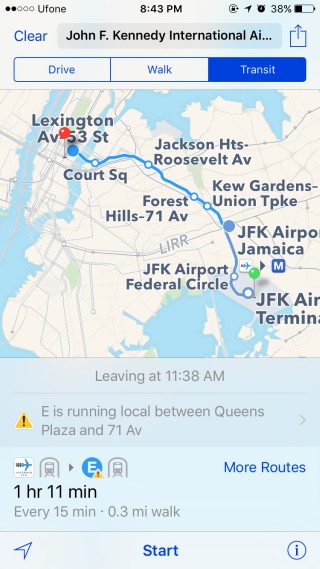
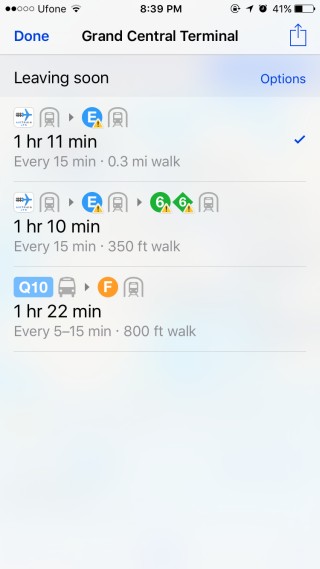
Podamy to jeszcze raz; działa to tylko w przypadku planowanej podróży. Wyobraź sobie, że ludzie na wzgórzach mają oczy. Po zagubieniu nie będą mogli skorzystać z tego hacka.

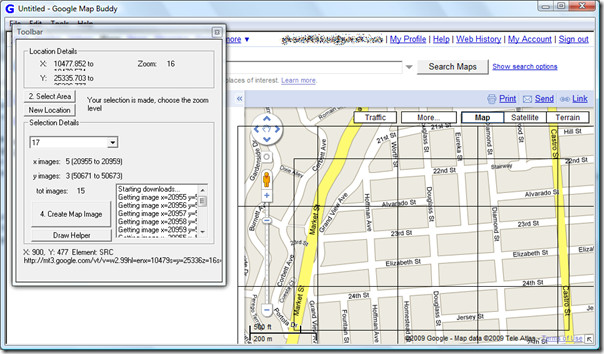











Komentarze